15 Teknik Dasar CorelDraw – Hai sahabat pintardesain.com, diartikel ini kita akan membahas tentang 15 Teknik Dasar di CorelDraw yang perlu kamu kuasai. seperti Fungsi tools yang ada di bagian Toolbox, mengenal shortcut dan cara menggunakannya. Dengan 15 teknik dasar ini dijamin kamu langsung mahir menggunakan CorelDraw. Baca juga Cara Mudah Belajar Desain Grafis. Nah langsung saja simak artikel ini beserta ulasan lengkapnya.
Daftar isi
15 Teknik Dasar CorelDraw
Untuk menguasai desain grafis ada baiknya kamu ketahui terlebih dahulu teknik-teknik dasar di CorelDraw yang perlu dikuasai. Teknik yang akan dibahas dalam artikel ini berkenaan tentang 15 teknik yang sering di gunakan di dalam menggunakan CorelDraw, teknik ini berkenaan dengan ToolBox yang ada di bagian sebelah kiri halaman dalam bentuk kotak yang didalamnya terdapat banyak tools atau alat dengan fungsinya untuk membuat dan memodifikasi objek. Untuk lebih jelasnya tentang 15 teknik dasar CorelDraw ini, yuk kita simak secara rinci seperti berikut ini :
Download Corel Draw X7 Terbaru
1.Pick tool

Pick tool merupakan tools yang digunakan untuk menyeleksi satu atau lebih objek, memindahkan objek, merubah ukuran objek dari besar ke kecil atau sebaliknya. Selain itu untuk keperluan seleksi sebelum menggunakan perintah dari tools lainnya dan menormalkan kembali posisi kusor setelah penggunaan tools lainnya.
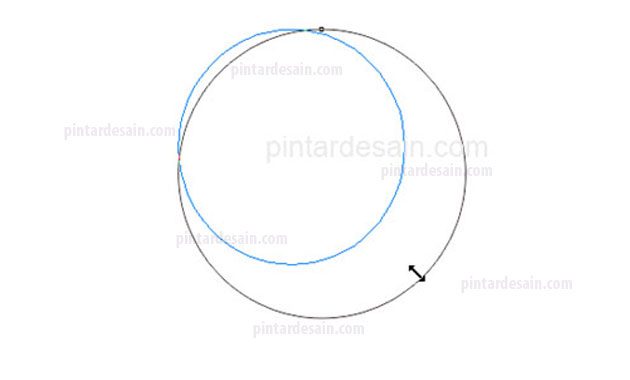
Cara penggunaannya adalah klik tahan dari satu sisi halaman ke sisi lainnya sehingga membentuk seperti kotak, dan dapat pula dengan cara klik langsung pada objek yang akan di seleksi.

Freehand Pick merupakan tool yang digunakan untuk menyeleksi objek dengan cara klik tahan dan dan tarik secara melingkar mengelilingi objek yang akan diseleksi.
Free Transform merupakan tool yang digunakan untuk menyeleksi serta memutar objek baik secara vertikal maupun secara horizontal.

2.Shape Tool

Shape Tool merupakan tool yang digunakan untuk merubah bentuk dari objek, merubah objek dengan merubah posisi titik dan garis dari objek, membuat garis lurus menjadi melengkung dan menambahkan titik objek.
3.Crop tool
Crop tool merupakan Tool yang digunakan untuk memotong atau mengambil sebagian dari objek tertentu saja. Digunakan dengan cara klik tahan dan mendragnya pada objek di halaman dan menyisakan yang akan digunakan saja. Di dalam tool ini terdapat beberapa tool lainnya yang semuanya memiliki fungsi masing-masing.

Knife merupakan tool yang digunakan jika akan memotong objek secara acak dengan cara mengklik di bagian objek dan mengakhirinya dengan klik di bagian sisi objek, sehingga objek yang di potong menjadi beberapa potongan objek.
Virtual Segment Delete merupakan tool yang dugunakan untuk menghapus objek pada beberapa objek garis yang berbeda. Cara menggunakannya adalah dengan cara klik Virtual Segment Delete dan buat sebuah drag/klik tahan dan tarik pada sisi objek garis yang akan di hapus.
Eraser merupakan tool yang digunakan untuk menghapus bagian dari objek secara bebas atau tidak beraturan.
4.Zoom tool

Zoom tool merupakan tool yang digunakan untuk memperbesar dan memperkecil tampilan objek maupun lembar kerja di coreldraw, klik kiri untuk Zoom In (+) yang digunakan untuk memperbesar dan klik kanan untuk zoom out (-) dugunakan untuk memperkecil. Zoom tool dapat dipanggil dengan shortcut Z pada keyboard.
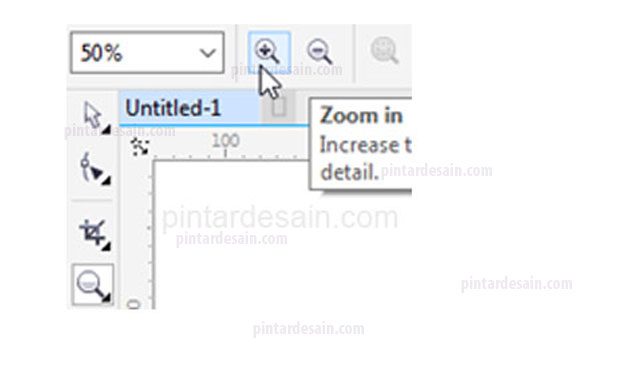
Pan merupakan tool yang digunakan untuk memindahkan posisi tampilan baik secara vertikal maupun horizontal. Dan dapat dipanggil dengan shortcut H.
5.Freehand tool

Freehand Tool merupakan tool yang digunakan untuk membuat objek garis secara bebas, hampir sama seperti fungsi pena ataupun pensil yang sering kita gunakan. Freehand dapat Dipanggil dengan cara menekan shortcut F5 di keyboard.

2-Point Line merupakan tool yang digunakan untuk membuat satu garis lurus dengan cara klik tahan dan tarik.
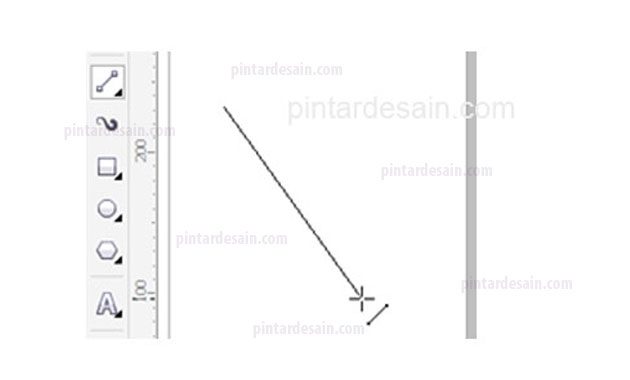
Beizer merupakan tool yang digunakan untuk membuat garis lurus sesuai keperluan, cara mengunakannya dengan cara klik satu kali di kiri halaman dan klik di posisi lainnya.

Pen merupakan tool yang digunakan untuk membuat garis seleksi secara bebas, penggunaannya dengan cara klik satu kali dan lepas klik jangan ditahan dan arahkan ke posisi lainnya dan klik lagi untuk membentuk titik lainnya, jika dirasa cukup titik yang diperlukan maka untuk mengakhirinya dengan menekan spasi di keyboard. Tool ini biasa digunakan untuk membuat seleksi objek untuk mengambil objek tertentu dari bagian gambar.

6.Ractangle tool

Rectangle tool merupakan tool yang digunakan untuk membuat objek persegi, dengan cara klik tahan dan tarik pada sisi lainnya sehingga membentuk sebuah objek persegi empat. Tool ini dapat dipanggil dengan shortcut F6 pada keyboard.
7.Ellipse
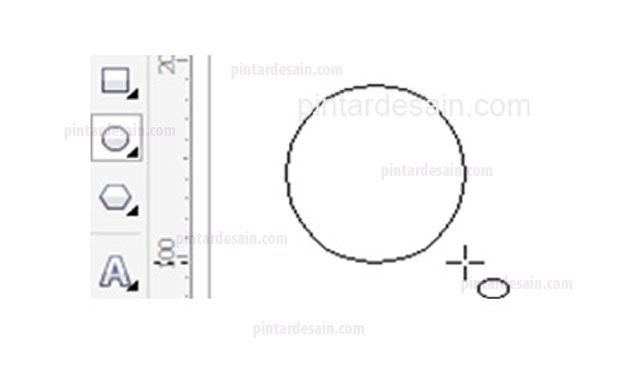
Ellipse tool merupakan tool yang digunakan untuk membuat objek lingkaran, cara menggunakannya dengan cara klik dan tahan dan tarik pada sisi lainnya hingga membentuk sebuah lingkaran. Tool ini dapat dipanggil dengan menggunakan shortcut F7 pada keyboard.
8.Polygon

Polygon merupakan tool yang digunakan untuk membuat objek persegi, persegi tiga, persegi empat, persegi lima, persegi enam, dan seterusnya. Dengan cara klik polygon dan ubah nilai point pada toolbar. Tool ini dapat dipanggil dengan menggunakan shortcut Y pada keyboard.

Star merupakan tool yang digunakan untuk membuat objek bintang, dari bintang tiga bintang empat, bintang lima dan seterusnya. Cara menggunakannya dengan cara mengklik star dan merubah nilai point di toolbar.

Jenis lainnya dari tool yang ada didalam Polygon adalah Complex Star, Graph paper, Spiral, Basic Shapes , Arrow Shapes, Flowchart Shapes, Banner Shapes, dan Callout Shapes yang digunakan sesuai fungsi dan keperluannya.



9.Text
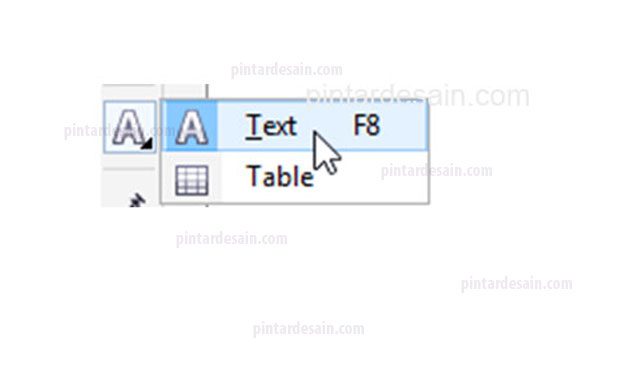
Text tool merupakan tool yang digunakan untuk membuat objek tulisan, digunakan dalam bentuk kalimat ataupun paragraf. Cara menggunakannya dengan cara klik text tool kemudian klik tahan di sebelah kiri halaman dan drag ke sisi lainnya sehingga membentuk seperti kotak dengan kusor berkedip didalamnya, cara ini biasa digunakan untuk membuat objek text dalam jumlah paragraf.
Sedangkan untuk membuat objek text selain paragraf atau text bebas dengan cara klik text tool kemudian klik satu kali pada halaman hingga ada kusor berkedip di halaman.

Untuk merubah settingan dari text dapat dilakukan dengan cara memblok naskah yang akan diubah, dengan cara klik text tool dan arahkan pada naskah yang dibuat drag dari awal naskah sampai akir naskah yang akan diubah saja. Selanjutnya di toolbar terapat size, font, bold, italic, underline, dan aligenment. Lakukan perubahan sesuai dengan keperluan.

10.Parallel Dimension
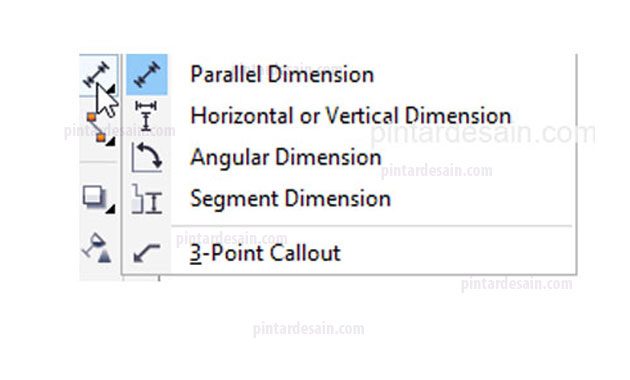
Pararell Dimension merupakan tool yang digunakan untuk membuat objek dengan kemiringan dimensi. Selain itu, terdapat beberapa tools lainnya yang memiliki fungsi masing-masing sesuai dengan dimensinya.
11.Drop Shadow

Drop Shadow merupakan tool yang digunakan untuk memberikan effect bayangan di belakang objek. Sehingga memberikan kesan lebih menarik seperti ada bayangan di belakang objek.

Contour merupakan tool yang digunakan untuk memperbanyak objek, dibuat dari satu objek dan setelah menggunakan contour tool dapat menjadi banyak sesuai keperluan, yang dapat ditambahkan nilai pointnya di toolbar.

Blend tool merupakan tool yang digunakan untuk menyambungkan dua objek dan menggandakannya sesuai keperluan, penggunaannya dengan cara siapkan dua objek dan klik blen tool klik pada objek pertama tarik ke objek kedua, selanjutnya atur nilai point yang diperlukan di bagian toolbar.
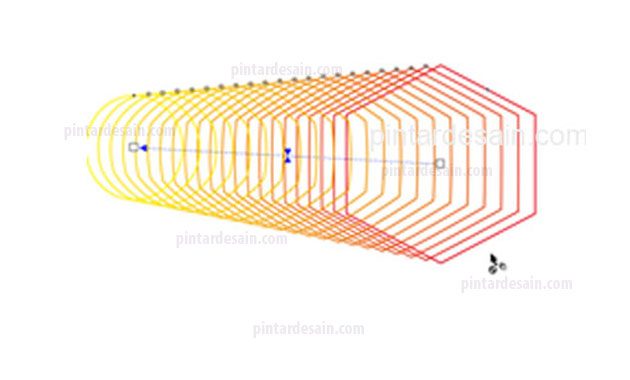
Envelope tool merupakan tool yang digunakan untuk merubah sisi objek yang dibuat secara cembung maupun cekung.

Extrude tool merupakan tool yang digunakan untuk membuat objek bayangan dengan kesan 3D, cara menggunakannya dengan cara siapkan objek yang akan diberikan extrude kemudian klik extrude tool kemudian klik tahan objek yang disiapkan tadi tarik sesuai keperluan, selanjutnya atur warna di bagian toolbar.


12.Transparency tool

Transparency tool merupakan tool yang digunakan untuk memberikan transparansi pada objek yang memberikan kesan transparan di sebagian objek atau keseluruhan objek sesuai dengan keperluannya.
Contoh : buat sebuah objek kemudian berilah satu warna selanjutnya duplikat objek tersebut dan berikan warna yang berbeda, selanjutnya klik transparency tool dan klik tahan di salah satu sisi objek kemudian tarik ke sisi lainnya. Sehingga hasilnya nampak seperti gambar dibawah ini.

13.Color Eyedropper

Color Eyedropper merupakan tool yang digunakan untuk mengambil warna dari satu objek yang sudah ada warnanya kemudian warna tersebut diterapkan ke objek lainnya. Dengan catatan masih didalam halaman coreldraw. Biasanya tool ini digunakan untuk menyamakan warna sesuai dengan yang diinginkan.

14.Interactive Fill

Interactive Fill merupakan tool yang digunakan untuk memberikan dua warna yang berbeda dari objek yang sama. Cara penggunaannya denagan cara buat objek dan berikan warna, selanjutnya gunakan interactive fill dan klik tahan dari satu sisi ke sisi lainnya.

15.Smart Fill tool

Smart Fill tool merupakan tool yang digunakan untuk menciptakan objek baru dari objek yang sudah ada, Smart Fill tool mirip dengan fungsi Intersect, bedanya adalah, smart fill tool dapat digunakan walaupun objeknya cuma satu saja.

Demikianlah artikel mengenai 15 Teknik Dasar CorelDraw – Semoga artikel ini bisa membantu para pembaca pintardesain.com untuk terus belajar desain. Sampai ketemu lagi di artikel-artikel selanjutnya dan terima kasih atas kunjungannya.

